亲爱的安卓用户们,你是否在某个瞬间,突然发现Chrome安卓客户端的界面竟然变成了英文?别急,别慌,今天就来手把手教你如何轻松修改Chrome安卓客户端的系统语言,让你的浏览器界面恢复熟悉的中文!
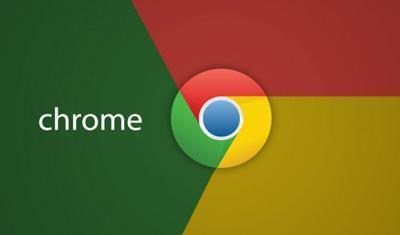
首先,打开你的Chrome安卓客户端,看看是不是真的变成了英文界面。如果是,那就跟着我一起操作吧!
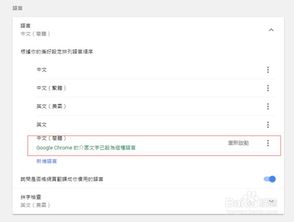
在Chrome安卓客户端的界面右上角,你会看到一个菜单按钮,它通常是一个三条横线的图标。点击它,进入更多设置选项。
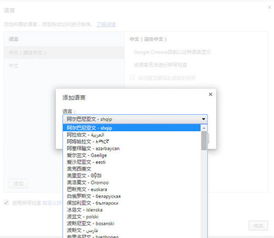
在弹出的菜单中,向下滚动,找到“设置”选项,点击进入。
在设置界面中,继续向下滚动,找到“高级”选项,点击进入。
在高级设置中,你会看到“语言”选项,点击进入。
在语言设置界面,你会看到当前已添加的语言列表。点击右上角的“+”号,添加新的语言。
在添加语言界面,你会看到各种语言选项。找到“中文”选项,点击它,然后点击下方的“添加”按钮。
在已添加的语言列表中,找到“中文”选项,点击它右边的更多选项(通常是三个点)。在弹出的菜单中,选择“显示Google Chrome以使用此语言”。
完成以上步骤后,退出Chrome安卓客户端,然后重新打开它。你会发现,界面已经成功切换回中文了!
1. 如果你不想使用Chrome安卓客户端的翻译功能,可以在语言设置中关闭“翻译非中文网页”选项。
2. 如果你想要切换回英文界面,可以重复以上步骤,将中文语言从已添加的语言列表中移除。
3. 如果你发现Chrome安卓客户端的界面仍然显示英文,可以尝试清除浏览器缓存和数据,或者重启手机。
通过以上步骤,你就可以轻松修改Chrome安卓客户端的系统语言了。希望这篇文章能帮到你,让你的Chrome安卓客户端界面恢复熟悉的中文!